给手机单独一个文件夹设密码 手机上隐藏文件夹并设密码
更新时间:2024-01-16 13:01:30作者:xiaoliu
手机已经成为了我们日常生活中不可或缺的伙伴,里面储存了我们的个人信息、照片、视频等宝贵的数据,有时我们担心这些隐私被他人窥探或泄露。为了更好地保护我们的隐私,一种简单而有效的方法就是给手机单独创建一个文件夹,并为其设置密码。通过这样的方式,我们可以将一些敏感的文件或个人数据隐藏在这个特定的文件夹中,以防止他人轻易访问。这个文件夹可以在手机的应用市场上找到,并且可以根据个人需要设置不同的密码。这样一来我们就能够更加放心地使用手机,同时保护个人隐私的安全。
操作方法:
1.第一部要设置某个文件不让别人看,先找到手机文件管理。打开后里面有很多的文件。
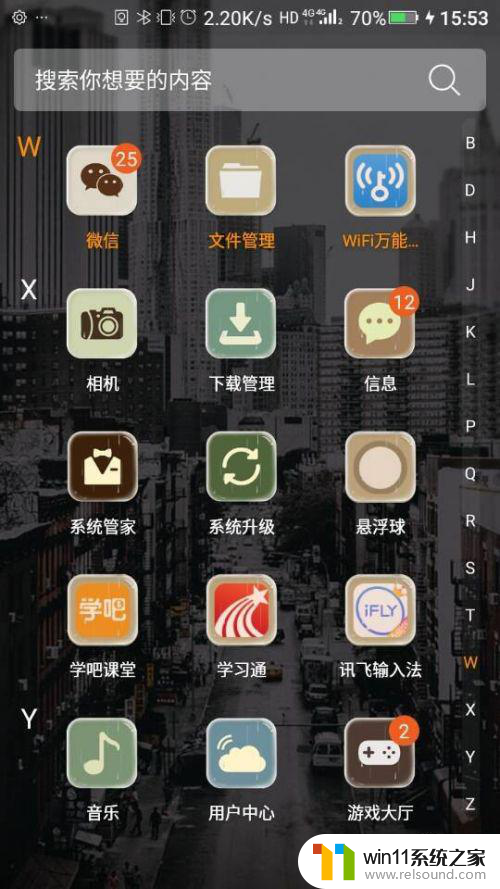
2.找到你要加密的文件夹,记得不要打开。你只需要长按你要加密的文件夹,一秒后就会跳出选项,此方法和删除动作差不多,当然我们所要做的当然不是删除软件
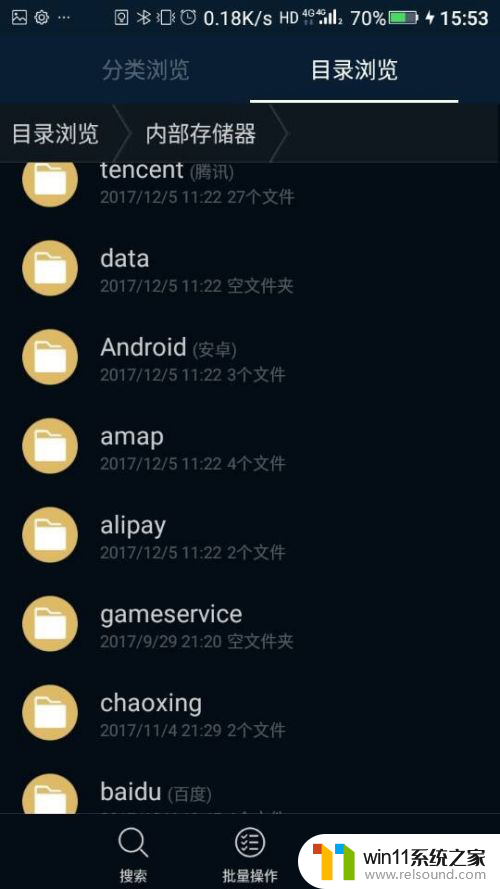
3.最下面有一个更多,点一下更多按钮

4.就会出现加密两个字,点一下
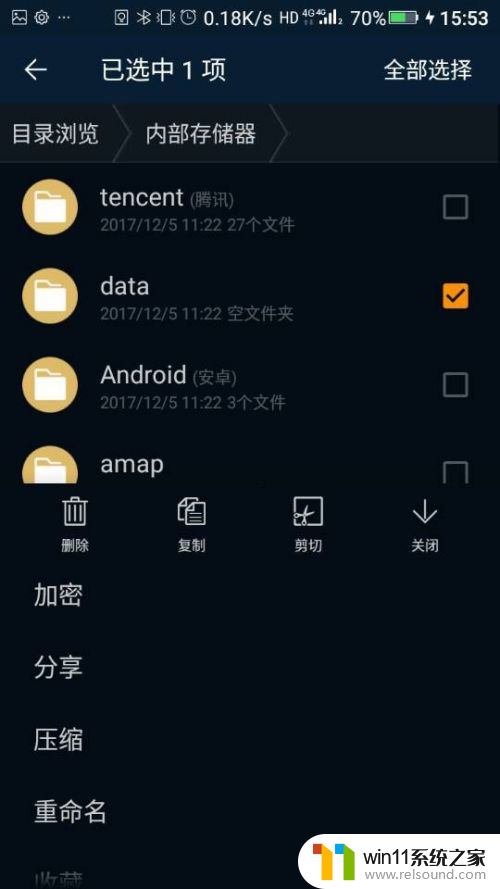
5.此时你所加密的文件就不在刚才的地方,要想找到你加密的文件。用两只手指沿着屏幕向下划,就会出现让你输入手机加密密码。手机加密密码在你第一次加密文件时就会让你设置,输入手机加密密码就可以看到你加密的文件

6.那么怎么取消加密呢,也是用同样的方法在加密文件里面操作哦
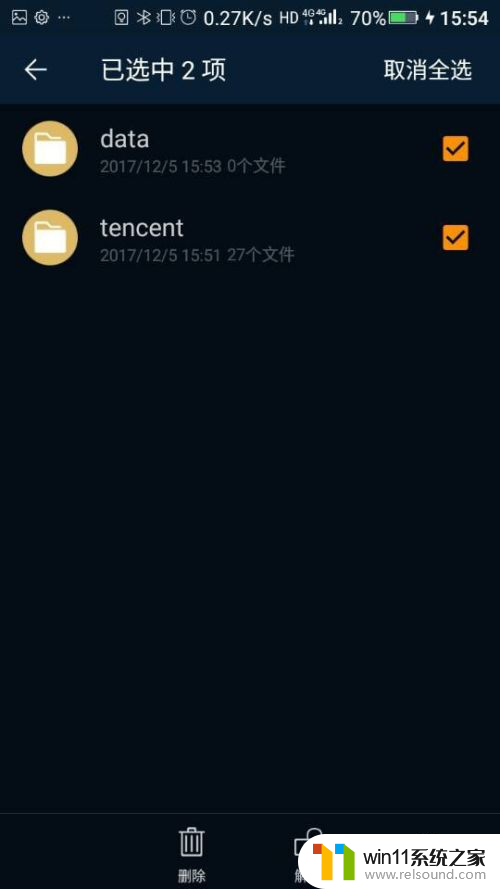
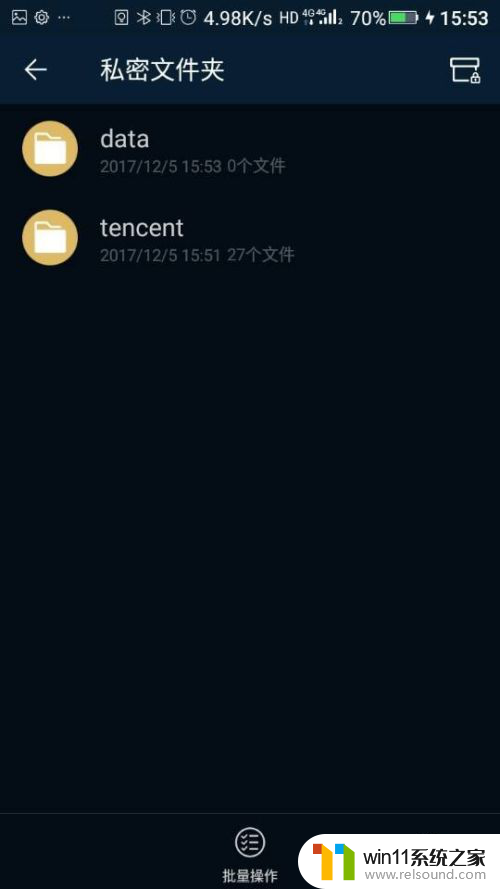
以上是给手机单独创建文件夹并设置密码的全部步骤,如果您遇到相同问题,可以参考本文中的步骤进行修复,希望对大家有所帮助。
给手机单独一个文件夹设密码 手机上隐藏文件夹并设密码相关教程
电脑教程推荐